Aujourd'hui, il y a beaucoup d'informations que nous stockons sur nos appareils mobiles. Des photographies pour lesquelles nous avons une grande affection, aux données importantes concernant notre activité professionnelle ou à toute autre donnée personnelle pertinente. C'est pourquoi dans cet article, nous vous expliquons comment restaurer une sauvegarde sur un iPhone, afin que vous puissiez continuer à conserver vos données même si vous changez de téléphone ou avez dû restaurer celui que vous possédez déjà.
Quelles copies peuvent être faites sur l'iPhone
Avant de savoir comment restaurer une copie dans iOS, il est important de savoir quels types de copies existent. Ci-dessous, nous vous montrons les plus courants et qu'au final ils vous seront plus utiles pour ne pas perdre de données importantes de votre mobile.

iCloud
La copie la plus courante des données s'effectue via Applepropre service. Cela peut inclure toutes les données et paramètres du téléphone. Que ce soit vos notes, événements de calendrier, photos et même les paramètres de l'écran d'accueil avec son économiseur d'écran correspondant ou les différents paramètres définis dans Paramètres.
Afin de faire une copie dans iCloud, vous pouvez utiliser l'iPhone lui-même et suivre ces étapes:
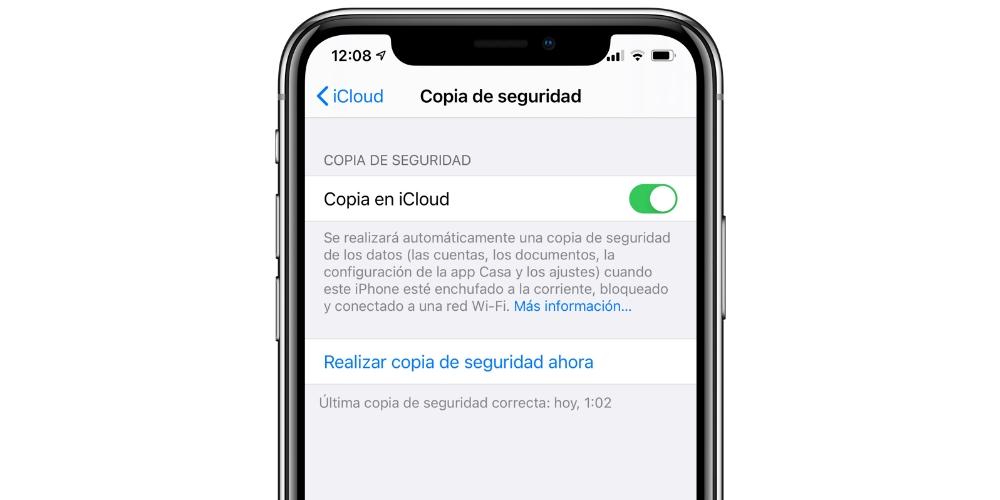
- Ouvert Paramètres.
- Cliquez sur votre nom.
- Maintenant, appuyez sur iCloud.
- Sélectionnez les applications et services que vous souhaitez ajouter à la copie de vos données.
- Cliquez sur Copie iCloud .
- Cliquez sur "Sauvegarder maintenant" .
iTunes et Finder
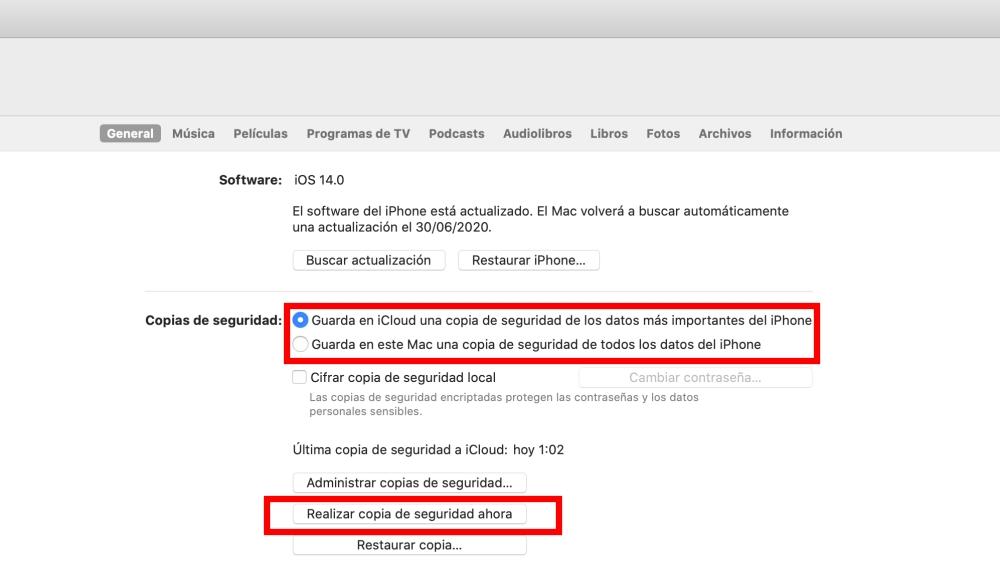
Si vous avez un ordinateur , que ce soit un Mac ou Windows PC, vous pouvez faire une copie des données de votre iPhone en le connectant via un câble. Ces copies peuvent rester stockées sur votre ordinateur ou également être effectuées sur le serveur iCloud.
Si vous avez un Mac avec macOS Catalina ou version ultérieure vous devez suivre ces étapes:
- Connectez l'iPhone au Mac via un câble.
- Ouvrez un Finder fenêtre et cliquez sur le nom de l'iPhone dans la barre de gauche.
- Accédez à l'onglet Général et choisissez l'une des options suivantes:
- "Sauvez votre La sécurité des données la plus importante de l'iPhone dans iCloud » si vous souhaitez utiliser le service Apple pour la copie.
- "Gardez une sauvegarde de toutes les données iPhone sur ce Mac" si vous souhaitez que la copie soit stockée sur le Mac.
- Exploiter "Sauvegarder maintenant" et attendez la fin du processus sans déconnecter l'iPhone de Mac.
Les étapes à suivre pour macOS avec macOS Mojave et versions antérieures et PC Windows sont les suivants:
- Connectez l'iPhone à l'ordinateur via un câble.
- Ouvert iTunes . Si vous êtes sous Windows, vous devez le télécharger et l'installer si vous ne l'avez pas déjà fait.
- Accédez à l'onglet Résumé.
- Dans la partie pour les sauvegardes, choisissez l'une des options suivantes:
- "ICloud" si vous souhaitez utiliser ce service Apple pour la copie.
- "Cet ordinateur" si vous souhaitez que la copie y soit stockée.
- Presse "Copier maintenant" et attendez la fin du processus sans déconnecter l'iPhone de l'ordinateur.
Autres outils et copies manuelles
Il existe également des outils sur le marché pour faire des copies de vos données, qui ont leurs propres méthodes de restauration que vous devriez consulter sur les sites officiels de chaque développeur. Il existe également des moyens de faire des copies manuelles en transférant des fichiers et des documents vers des gestionnaires de stockage cloud comme Google DriveDropbox onedrive ou le lecteur iCloud lui-même, bien que dans tous ces cas, il s'agisse uniquement de copies de fichiers et non d'autres paramètres et données. Dans ces cas, vous pouvez restaurer ces fichiers en téléchargeant les applications correspondantes sur votre iPhone restauré.
Comment restaurer un iPhone
Il convient de noter que pour restaurer une sauvegarde, qu'elle soit effectuée avec un ordinateur ou avec le périphérique lui-même, il doit être fait avec l'iPhone sans le configurer . En d'autres termes, si vous avez démarré le téléphone, vous ne pourrez pas charger la copie complète de vos données, vous devrez donc le formater. Pour ce faire, encore une fois, il existe deux méthodes.
Formater l'iPhone à partir du téléphone lui-même
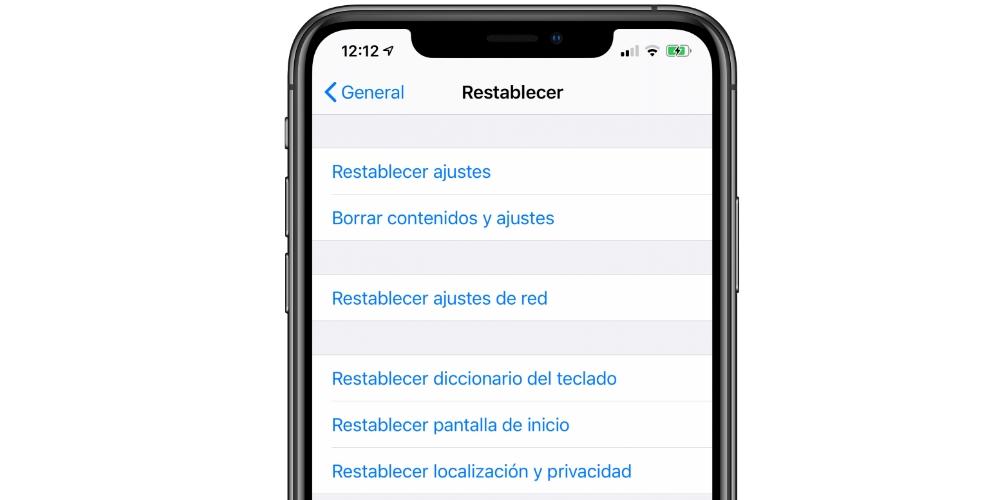
- Cliquez sur Paramètres .
- Cliquez sur Général .
- Maintenant, allez à Réinitialiser .
- Cliquez sur "Supprimer le contenu et les paramètres" .
Formater l'iPhone avec un ordinateur
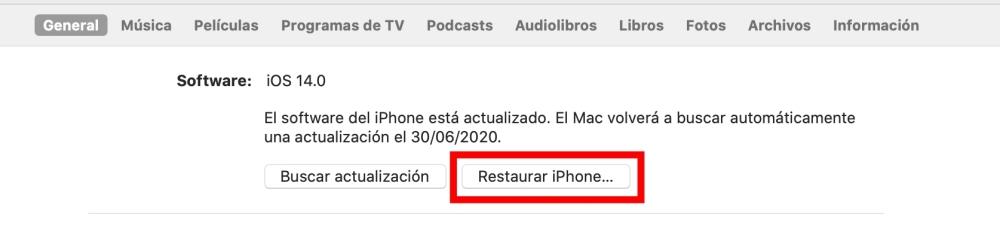
Si vous avez un Mac avec macOS Catalina ou version ultérieure :
- Connectez l'iPhone au Mac via un câble.
- Ouvrez un Finder fenêtre et cliquez sur le nom de l'iPhone dans la barre de gauche.
- Allez dans l'onglet Général et cliquez sur "Restaurer l'iphone" .
- Suivez les étapes à l'écran et ne déconnectez pas l'iPhone du Mac avant la fin du processus.
Si vous avez un Mac avec macOS Mojave ou version antérieure ou PC Windows :
- Connectez l'iPhone à l'ordinateur via un câble.
- Ouvert iTunes . Si vous êtes sous Windows, vous devez le télécharger et l'installer si vous ne l'avez pas déjà fait.
- Allez dans l'onglet Résumé et cliquez sur "Restaurer l'iphone".
- Suivez les étapes affichées à l'écran et ne déconnectez pas l'iPhone de l'ordinateur avant la fin du processus.
Restaurer la copie sur iPhone
Que la sauvegarde ait été effectuée avec iCloud ou avec un ordinateur, une fois l'iPhone formaté, la configuration initiale apparaîtra à l'écran avec le classique «Bonjour» en plusieurs langues. Après cela, vous devez suivre ces étapes:
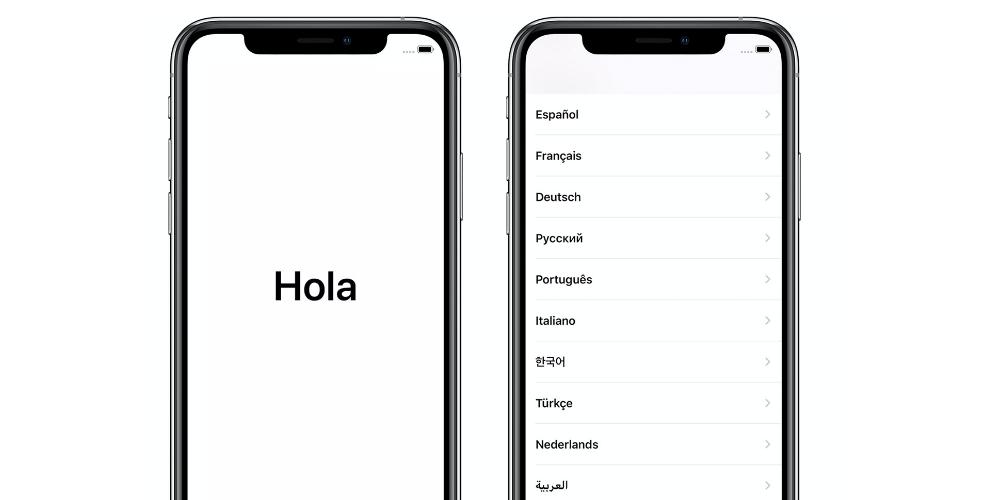
- Choisissez la langue du téléphone.
- Sélectionnez la région dans laquelle vous vous trouvez.
- Choisissez si vous souhaitez configurer le démarrage rapide ou configurer manuellement. Si vous avez un autre appareil Apple à proximité, il peut être configuré avec les données de celui-ci.
- Sélectionnez le réseau WiFi auquel vous souhaitez vous connecter.
- Si le verrouillage d'activation est activé, il peut vous être demandé de saisir l'identifiant Apple et le mot de passe associés à votre iPhone.
- Acceptez les termes liés à la confidentialité.
- Configurez Touch ID ou Face ID si vous le souhaitez.
- Créez le code de sécurité de votre iPhone.
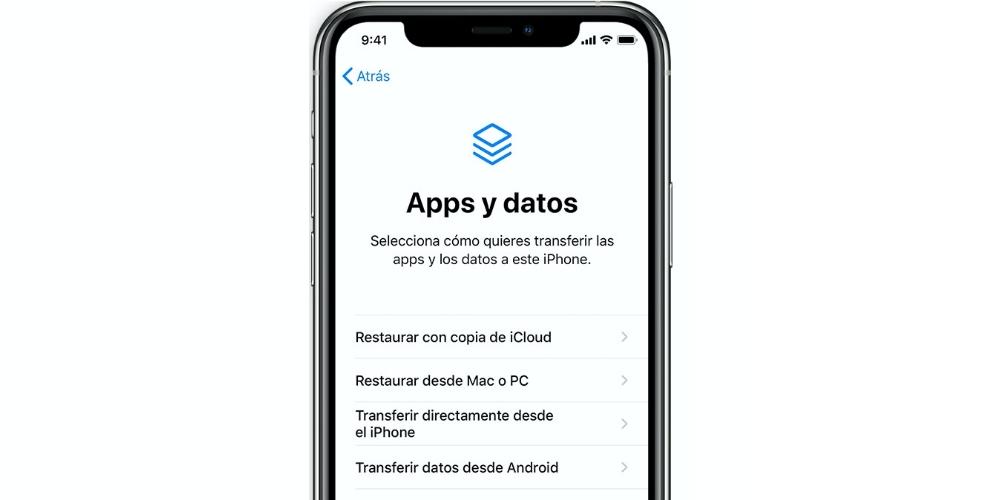
- Vient maintenant la partie où vous pouvez choisir comment restaurer les données:
- Restaurer avec la copie iCloud .
- Restaurer depuis Mac ou PC. Si vous choisissez cette option, vous devez connecter l'iPhone à l'ordinateur via un câble.
- Transférez directement depuis un autre iPhone.
- Transférez des données depuis Android.
- Ne transférez pas d'applications et de données.
- Une fois que vous avez choisi l'option pour restaurer la copie, vous devrez entrer vos informations d'identification, c'est-à-dire l'identifiant Apple que vous souhaitez utiliser. De plus, si la vérification en deux étapes est activée, elle apparaîtra ici.
- Activez ou non la localisation iPhone.
- Configurez Apple Pay si vous le souhaitez.
- Activez ou non les fonctions Siri.
- Choisissez si vous souhaitez ou non partager les données de numérisation iPhone avec Apple.
- Choisissez si vous souhaitez partager les aspects de son utilisation avec les développeurs.
Une fois cela fait, l'iPhone commencera à charger la sauvegarde. Ce processus prendra plusieurs minutes en fonction du poids de la copie et de la connexion Internet au cas où vous la téléchargeriez depuis iCloud. Une fois terminé, vous aurez l'appareil tel que vous l'avez laissé avant de faire la sauvegarde.